用Photoshop轻松把照片转为黑白素描画
来源:岁月联盟
时间:2008-06-05
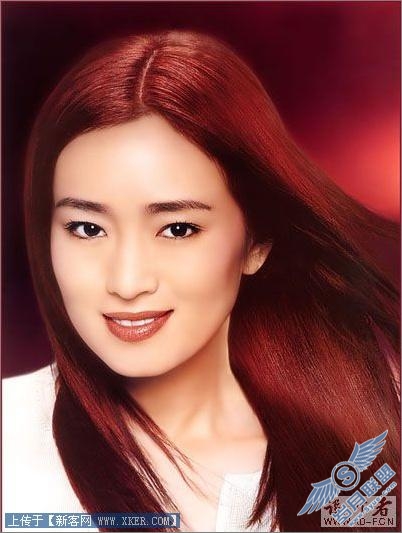
原图

最终效果图
[#page_步骤一#0#0#0#0#]
1、打开素材图片,按Ctrl+Shift+U键去色,使图像以灰度色彩显示。
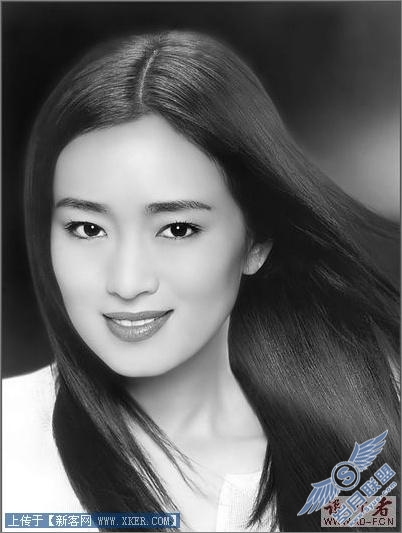
图1
2、按Ctrl+J,复制背景图层,然后选择背景图层副本,按Ctrl+I,反相。

图2
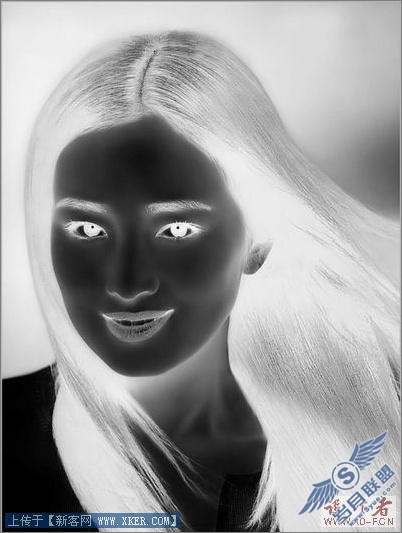
图3
3、为了让线条更清晰一点,选择滤镜菜单—其它—最小值,参数默认。
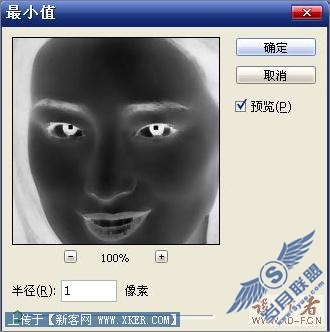
图4
[#page_步骤二#0#0#0#0#]
4、将背景副本的混合模式改为颜色减淡。

图5
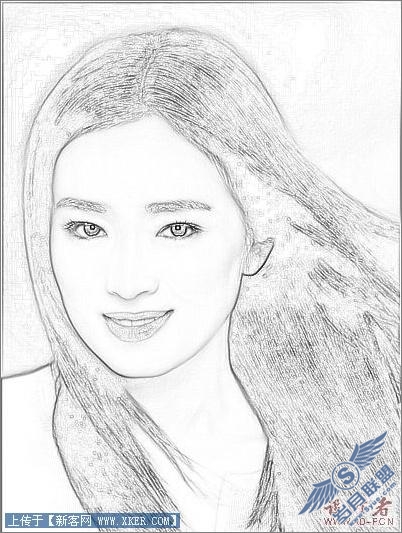
图6
5、最后用高斯模糊淡化杂色,强调轮廓线。完成最终效果。
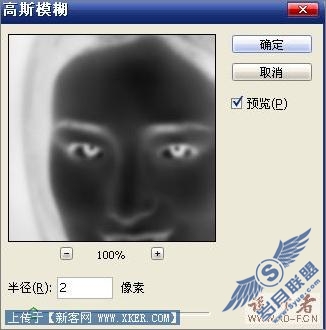
图7

图8











